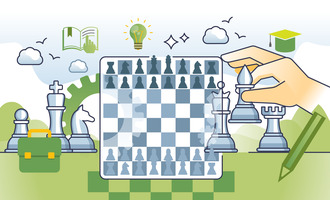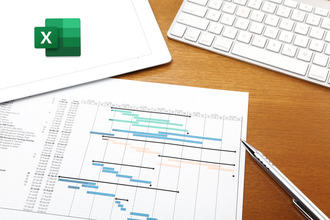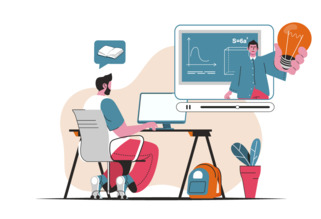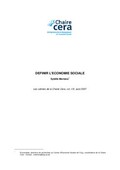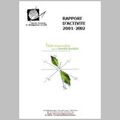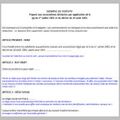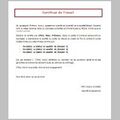Formation de base pour débuter avec l'installation des postes informatique

MODULE : Installation de poste informatique
Durée : 120 H
60% théorique
40 % pratique
| OBJECTIFS OPERATIONNELS DE PREMIER NIVEAU DE COMPORTEMENT |
| COMPORTEMENT ATTENDU Pour démontrer sa compétence, le stagiaire doit installer des éléments physiques et logiques dans un poste informatique selon les conditions, les critères et les précisions qui suivent. CONDITIONS D’EVALUATION • Individuellement. • Travaux effectués à l’aide : - d’un micro-ordinateur et de ses périphériques ; - d’un inventaire de composants logiciels et matériels de systèmes informatiques de différentes technologies ; - de systèmes d’exploitation variés : Système d’exploitation commercial (Windows) et système d’exploitation open source (Linux) ; - de sources de référence et fiches techniques des composants. • Travaux effectués à partir : - d’une demande pré autorisée précisant la nature de l’installation ; - de sources de référence : manuels et schémas ; - d’études de cas et mise en situation ; - de consignes du formateur. CRITERES GENERAUX DE PERFORMANCE • d’installer et de configurer adéquatement différents éléments physiques ; • de tester différents éléments physiques ; • d’analyser les caractéristiques techniques de différents éléments physiques ; • d’évaluer et de choisir des éléments physiques et logiques répondant au besoin de l’utilisateur. |
| OBJECTIFS OPERATIONNELS DE PREMIER NIVEAU DE COMPORTEMENT | ||
| PRECISIONS SUR LE COMPORTEMENT ATTENDU | CRITERES PARTICULIERS DE PERFORMANCE | |
| A.Analyser l’architecture interne l’ordinateur. | de | • Fonctionnement interne d’un microordinateur ou d’un équipement dédié. • Caractérisation des éléments constituants les ordinateurs ou d’équipements dédié. • Caractérisation des périphériques internes et externes. • Démonstration de l’utilisation de mécanismes de communication. • Interprétation des normes et standards relatifs au câblage et la connexion des périphériques. • Différents types de mémoires. • Caractéristiques des mémoires (RAM, ROM, Flash). • Différents types de mémoires de masse. • Modes d’organisation des données sur les supports tels que disquette, disque dur, ruban magnétique et CD-ROM. • Identification et caractérisation des sous ensembles constitutifs de l’architecture d’un micro-ordinateur (Alimentation, carte mère, bus standards (PCI, AGP), mémoires, cartes d’extension). • Matériel à risque de panne. • L’organisation physique du poste (câblage, alimentation). • L’organisation logique du poste (adresse Ip, nommage, sécurité). • L’organisation du disque dur (partition, répertoire à risque, etc..). |
| B.Rechercher et analyser les différents produits disponibles. | • Sélection des sources d’informations. • Caractéristiques à considérer : o Compatibilité matérielle et logicielle ; o Possibilité de mise à niveau. • Estimation du coût à l’aide de sites transactionnels de fournisseurs. • Comparaison de couts entre différents fabricants. • Licences et droits d’utilisation. • Procédures, politiques et standard de l’entreprise. • Rapport d’évaluation et recommandations. • Définition et fonction d’un système d’exploitation. • Définition et fonction d’une application. • Définition et fonction d’un utilitaire. • Description des caractéristiques techniques des systèmes d’exploitation. Multi taches multi utilisateurs. • Les caractéristiques techniques, les possibilités et les limites des systèmes de | |
| fichiers de différents systèmes d’exploitation. | ||
| • | Description des différentes versions des systèmes d’exploitation Microsoft. | |
| • | Description des différentes distributions de LINUX. | |
| •  | Comparaison entre les différentes distributions d’exploitation. | |
| C.Analyser le processus de traitement des données du système d’exploitation. | • | Fonction d’un système d’exploitation : o Gestion de la mémoire ; o Gestion de périphériques. |
| • | Relation entre le système d’exploitation et les composants de l’ordinateur. | |
| • | Chargement système | |
| D.Installer des éléments physiques. | • | Démonstration des règles et consignes de sécurité concernant le travail dans appareil électrique. |
| • | Panoplie des outils utilisés. | |
| • | Interprétation des normes et standards relatifs à l’installation de composantes physiques et à la connexion de périphériques. | |
| • | Identification des ressources disponibles d’un ordinateur et des techniques d’allocation en vue d’une modification. | |
| • | Processus d’installation. | |
| • | Installation et configuration de quelques composants. | |
| • | Méthodes de vérification du bon fonctionnement des composants installés. |
| E. Installer des systèmes d’exploitation. | • | Préparation et contrôle du matériel |
| • | Préparation du disque | |
| • | Procédures d’installation | |
| • | Paramètre d’installation | |
| • | Mise à jour post installation du système d’exploitation (services pack et correctifs). | |
| • | Etapes et techniques de vérification du fonctionnement d’une station de travail et des périphériques qui y sont rattachés après installation. | |
| • | Procédure de désinstallation. | |
| • | Partitionnement organisationnel. | |
| • | Organisation du disque dur. | |
| F.Effectuer les opérations de base concernant la manipulation d’un système d’exploitation. | • • • | Interface graphique. Ligne de commande. Manipulation des fichiers et des répertoires. |
| • | La hiérarchie des répertoires. | |
| • | Système de fichiers. | |
| • | Outils de maintenance de disque dur inclus dans le système d’exploitation. |
| G. Personnaliser l’environnement de la station de travail dans des systèmes d’exploitation variés. | • Identification des besoins particuliers de l’utilisateur : o Périphériques ; o Applications. • Possibilité de personnalisation de l’environnement du travail. • Configuration de l’environnement de travail. • Principes ergonomiques. • Principes d’économie d’énergie. • Vérification de l’installation de la station de travail dans l’environnement de l’utilisateur par rapport à la demande. • Notion d’utilisateur et de groupe. • Les outils d’administration du système d’exploitation. • Notions de base sur les réseaux locaux. • Avantages et inconvénients de la mise en réseaux. • Eléments de la mise en réseaux d’égal à égal. • Pilotes de cartes réseaux. |
| H. Exploiter les fonctions avancées du système d’exploitation. | • • • | Gestion de l’ordinateur. Base de registre. Droits et permissions. |
| • | Sécurité des fichiers et des répertoires. | |
| • | Paramètres de sécurités locaux. | |
| • | Stratégie de groupes. | |
| • | Stratégie de sécurité locale. | |
| • | Partages de ressources dans un réseau d’égal a égal. |
| I. Installer des applications | • | Installation et configuration de logiciels d’application. |
| • | Mise à jour des logiciels. | |
| • | Les facteurs influençant la performance de l’ordinateur. | |
| • | Les moyens et techniques permettant d’identifier les goulots d’étranglement. |
| J. Optimiser l’installation à l’aide d’utilitaires. | • | Outils d’analyse de performance intégrés au système d’exploitation. |
| • | Utilitaires tiers partie d’analyse de performance. | |
| • | Installation et exploitation d’utilitaires. | |
| • | Méthodes d’interprétation des données recueillies. | |
| • | Optimisation du fonctionnement du système d’exploitation. | |
| • | Création de CD ou DVD d’installation personnalisés et optimisés. | |
| • | Notion de sécurité de données. | |
| • | Notions sur les sauvegardes de données. | |
| • | Les différentes méthodes de sauvegarde de données. | |
| • | Notion de virus et antivirus. | |
| • | Notions de logiciel espion. | |
| • | Notion de sécurités informatiques en rapport avec l’utilisation d’Internet. | |
| • | Notion sur le courant électrique. | |
| • | Notion sur les différents types d’incidents liés à l’alimentation électrique. | |
| • | Notion sur la protection de l’environnement. |
| K. Protéger informatique. | les | données | et | le | poste | • • | Procédures de sauvegarde et de restauration des données. Installation de logiciels de compression de données. |
| • | Installation et mise à jour d’un logiciel antivirus. | ||||||
| • | Installation et mise à jour d’un logiciel anti espion. | ||||||
| • | Installation et mise à jour d’un logiciel pare feu | ||||||
| • | Autorisation des fonctions de protection. | ||||||
| • | Clonage de l’installation d’un poste informatique à l’aide d’un logiciel de clonage. | ||||||
| • | Création de points de restauration. | ||||||
| • | Création de CD ou DVD de restauration du système après une installation complète et optimisée. | ||||||
| • | Mécanismes de protection conter les problèmes liés à l’alimentation électrique et à l’environnement. |
| L. Désinstaller des éléments physiques et logiques | • | Démonstration des règles et consignes de sécurité concernant le travail dans un appareil électrique. |
| • | Processus de désinstallation. | |
| • | Risques liés à une désinstallation. | |
| • | Vérification du bon fonctionnement du poste informatique après la désinstallation d’un élément physique ou logique. | |
| • | Proncipes de recyclage et mise au rebus écologique. | |
| • | Normes environnementales. | |
| M. consigner l’information sur l’installation | • | Méthode pour faire la synthèse des informations. |
| • | Constitution et utilisation d’un système d’inventaire simple. | |
| • | Méthodes de reporting (utiliser les fonctionnalités de reporting des utilitaires pour générer automatiquement des rapports). | |
| • | Classification des problèmes et solutions correspondantes suite aux interventions. | |
| • | Rapports techniques. | |
| • | Rapport d’intervention. |
| OBJECTIFS OPERATIONNELS DE SECOND NIVEAU |
| LE STAGIAIRE DOIT MAITRISER LES SAVOIRS, SAVOIR -FAIRE, SAVOIR-PERCEVOIR OU SAVOIR-ETRE JUGES PREALABLES AUX APPRENTISSAGES DIRECTEMENT REQUIS POUR L’ATTEINTE DE L’OBJECTIF DE PREMIER NIVEAU, TELS QUE : Avant d’apprendre à Analyser l’architecture interne de l’ordinateur (A), le stagiaire doit: 1. Enumérer les différentes familles de micro-ordinateurs. 2. Distinguer et repérer les éléments de la carte mère. 3. Décrire les caractéristiques et les fonctions propres aux processeurs, aux mémoires, aux bus et aux horloges. 4. Distinguer les caractéristiques et les fonctions propres aux ports de communication. 5. Etablir les relations entre les différents éléments. Avant d’apprendre à rechercher et analyser les différents produits disponibles (B), le stagiaire doit : 6. Faire la distinction entre système d’exploitation, application et utilitaire. 7. Identifier les caractéristiques techniques des systèmes d’exploitation courants. 8. Comparer les possibilités et les limites des systèmes de fichiers de différents systèmes d’exploitation. |
| OBJECTIFS OPERATIONNELS DE SECOND NIVEAU |
| Avant d’apprendre à Installer des systèmes d’exploitation (E)), le stagiaire doit : 9. Définir la notion d’arborescence. Avant d'apprendre à Personnaliser l’environnement de la station de travail dans des systèmes d’exploitation variés (G)), le stagiaire doit : 10. Définir la notion d’utilisateur et de groupe. 11. Identifier les fonctions avancées du système d’exploitation. 12. Interpréter le vocabulaire particulier aux réseaux d’égal à égal. 13. Distinguer les champs d’application de la mise en réseau d’égal à égal. 14. Identifier les commandes et les procédures appropriées du système d’exploitation pour la mise en réseau « d’égal à égal » Avant d'apprendre à Installer des applications (I)), le stagiaire doit : 15. Identifier les éléments sur lesquels intervenir pour améliorer la performance de la station de travail. 16. Identifier les utilitaires permettant d’obtenir des informations sur la configuration de la station de travail. Avant d'apprendre à Optimiser l’installation à l’aide d’utilitaires (J), le stagiaire doit : 17. Expliquer l’intérêt de créer des copies de sauvegarde. 18. Identifier les risques auxquels sont exposés les données et le poste informatique. 19. Identifier les différents types de problèmes liés à l’alimentation électriques et l’environnement. |
PRESENTATION DU MODULE
Ce module de compétence générale s’inscrit dans la première année du programme d’étude et constitue un préalable pour l’enseignement des modules « Assistance technique à la clientèle », « Soutien technique en milieu de travail ».
Ce module vise essentiellement à initier le futur technicien en informatique aux techniques d’entretien d’un ordinateur personnel. Le stagiaire doit comprendre entre autres les concepts de systèmes d’exploitation, de logiciels d’application, de périphériques, de pilotes ainsi que les interactions de chacun de ces composants dans le micro-ordinateur. D’ici la fin de ce module, le stagiaire doit démontrer qu’il est capable :
o D’installer et de configurer adéquatement différents éléments physiques dans un ordinateur ; o De tester différents éléments physiques ; o D’analyser les caractéristiques techniques de différents éléments physiques ; o D’évaluer et de choisir des éléments physiques et logiques répondants au besoins de l’utilisateur. Conjointement avec le module « optimisation d’un poste de travail » et « assistance à la clientèle », ce module permet aux stagiaires de préparer l’examen de certification CompTIA A+. Le champ d’application de ce module couvre aussi bien les systèmes d’exploitation vieillissants que récents, open source et commercial.
Ce guide de contenu couvre les objectifs d’apprentissage décrits dans le module (Installation d’un poste informatique) de la filière Technicien Spécialisé en Systèmes et Réseaux Informatiques.
Il est divisé en deux parties :
La première partie organisée en 10 chapitres, contient un résumé théorique, un ensemble d'exercices d'application et des contrôle continus. Chacun des chapitres correspondants à un objectif du Guide Pédagogique.
La deuxième partie qui est le guide des travaux pratiques contient 8 Ateliers pratiques, chacun contenant les objectifs visés, la durée du TP ainsi que le matériel requis pour le déroulement du TP. Certains de ces ateliers complètent le résumé théorique, d'autres couvrent totalement des objectifs d'ordre pratique.
Enfin, une proposition d'examen de fin de module et fournie, le formateur est invité à l'adapter pour mieux évaluer ses stagiaires.
Module :
Installation d'un poste informatique
RESUME THEORIQUE
Analyse de l’architecture interne de l’ordinateur
I.Fonctionnement interne d’un micro-ordinateur : 1. Représentation des données
1.1 Introduction :
Les informations traitées par un ordinateur peuvent être de différents types (texte, nombres, etc.) mais elles sont toujours représentées et manipulées par l’ordinateur sous forme binaire. Toute information sera traitée comme une suite de 0 et de 1. L’unité d’information est le chiffre binaire (0 ou 1), que l’on appelle bit (pour binary digit, chiffre binaire).
Le codage d’une information consiste à établir une correspondance entre la représentation externe (habituelle) de l’information (le caractère A ou le nombre 36 par exemple), et sa représentation interne dans la machine, qui est une suite de bits. On utilise la représentation binaire car elle est simple, facile à réaliser techniquement à l’aide de bistables (système à deux états réalisés à l’aide de transistors). Enfin, les opérations arithmétiques de base (addition, multiplication etc.) sont faciles à exprimer en base 2 (noter que la table de multiplication se résume à 0x0 = 0, 1x0 = 0 et 1x1 = 1).
1.2 Changements de bases :
Avant d’aborder la représentation des différents types de données (caractères, nombres naturels, nombres réels), il convient de se familiariser avec la représentation d’un nombre dans une base quelconque (par la suite, nous utiliserons souvent les bases 2, 8, 10 et 16).
Habituellement, on utilise la base 10 pour représenter les nombres, c'est-à-dire que l’on écrit à l’aide de 10 symboles distincts, les chiffres.
En base b, on utilise b chiffres. Notons ai la suite des chiffres utilisés pour écrire un nombre
a0 est le chiffre des unités.
(On utilise les 6 premières lettres comme des chiffres).
a. Représentation des nombres entiers:
En base 10, on écrit par exemple 1996 pour représenter le nombre
Dans le cas général, en base b, le nombre représenté par une suite de chiffres
Est donné par :
A0est le chiffre de poids faible, et anle chiffre de poids fort.
Exemple en base 2 :
La notation ( ) b indique que le nombre est écrit en base b.
b. Passage d’une base quelconque à la base 10:
Il suffit d’écrire le nombre comme ci-dessus et d’effectuer les opérations en décimal.
Exemple en hexadécimal :
(En base 16, A représente 10, B 11, et F 15).
c. Passage de la base 10 vers une base quelconque:
On procède par divisions successives. On divise le nombre par la base, puis le quotient obtenu par la base, et ainsi de suite jusqu’a obtention d’un quotient nul.
La suite des restes obtenus correspond aux chiffres dans la base visée, Exemple : soit à convertir (44)10 vers la base 2.
Donc (44)10 = (101100)2.
Cas des bases 2, 8 et 16
Ces bases correspondent à des puissances de 2 d’où des passages de l’une à l’autre très simples. Les bases 8 et 16 sont pour cela très utilisées en informatique, elles permettent de représenter rapidement et de manière compacte des configurations binaires.
La base 8 est appelée notation octale, et la base 16 notations hexadécimales. Chaque chiffre en base 16 représente un paquet de 4 bits consécutifs. Par exemple :
De même, chaque chiffre octal représente 3 bits.
On manipule souvent des nombres formés de 8 bits, nommés octets, qui sont donc notés sur 2 chiffres hexadécimaux. Opérations arithmétiques
Les opérations arithmétiques s’effectuent en base quelconque b avec les mêmes méthodes qu’en base 10. Une retenue ou un report apparaît lorsque l’on atteint ou dépasse la valeur b de la base.
d.Codification des nombres entiers
La représentation (ou codification) des nombres est nécessaire afin de les stocker et manipuler par un ordinateur. Le principal problème est la limitation de la taille du codage : un nombre mathématique peut prendre des valeurs arbitrairement grandes, tandis que le codage dans l’ordinateur doit s’effectuer sur un nombre de bits fixé.
Entiers naturels
Les entiers naturels (positifs ou nuls) sont codés sur un nombre d’octets fixé (un octet est un groupe de 8 bits). On rencontre habituellement des codages sur 1, 2 ou 4 octets, plus rarement sur 64 bits (8 octets, par exemple sur les processeurs DEC Alpha).
Un codage sur n bits permet de représenter tous les nombres naturels compris entre 0 et .
Par exemple sur 1 octet, on pourra coder les nombres de 0 à 255 = On représente le nombre en base 2 et on range les bits dans les cellules binaires correspondant à leur poids binaire, de la droite vers la gauche. Si nécessaire, on complète à gauche par des zéros (bits de poids fort).
Entiers relatifs
Il faut ici coder le signe du nombre. On utilise le codage en complément à deux, qui permet d’effectuer ensuite les opérations arithmétiques entre nombresrelatifs de la même façon qu’entre nombres naturels.
Entiers positifs ou nuls
On représente le nombre en base 2 et on range les bits comme pour les entiers naturels.
Cependant, la cellule de poids fort est toujours à 0 : on utilise donc n - 1 bits.
Le plus grand entier positif représentable sur n bits en relatif est donc 1 Entiers négatifs
Soit x un entier positif ou nul représenté en base 2 sur n - 1 bits
Et soit
On constate facilement que
Or sur n bits, est représenté par n - 1 zéros, donc on à x + y = 0 modulo , Ou encore y = - x. y peut être considéré comme l’opposé de x.

La représentation de -x est obtenue par complémentation à de x. On dit complément à deux. Pour obtenir le codage d’un nombre x négatif, on code en binaire sa valeur absolue sur n - 1 bits, puis on complémente (ou inverse) tous les bits et on ajoute 1.
Exemple :
Soit à coder la valeur -2 sur 8 bits. On exprime 2 en binaire, soit 00000010. Le complément à 1 est 11111101. On ajoute 1 et on obtient le résultat : 1111 1110.
Remarques :
(a) le bit de poids fort d’un nombre négatif est toujours 1 ;
(b) sur n bits, le plus grand entier positif est
(c) sur n bits, le plus petit entier négatif est
e.Représentation des caractères
Les caractères sont des données non numériques : il n’y a pas de sens à additionner ou multiplier deux caractères. Par contre, il est souvent utile de comparer deux caractères, par exemple pour les trier dans l’ordre alphabétique.
Les caractères, appelés symboles alphanumériques, incluent les lettres majuscules et minuscules, les symboles de ponctuation (& ~ , . ; # " - etc...), et les chiffres.
Un texte, ou chaîne de caractères, sera représenté comme une suite de caractères. Le codage des caractères est fait par une table de correspondance indiquant la configuration binaire représentant chaque caractère. Les deux codes les plus connus sont l’EBCDIC (en voie de disparition) et le code ASCII (American Standard Code for Information Interchange).
Le code ASCII représente chaque caractère sur 7 bits (on parle parfois de code ASCII étendu, utilisant 8 bits pour coder des caractères supplémentaires).
Notons que le code ASCII original, défini pour les besoins de l’informatique en langue anglaise) ne permet la représentation des caractère accentués (é, è, à, ù,...), et encore moins des caractères chinois ou arabes. Pour ces langues, d’autres codages existent, utilisant 16 bits par caractères.
A chaque caractère est associé une configuration de 8 chiffres binaires (1 octet), le chiffre de poids fort (le plus à gauche) étant toujours égal à zero.
Plusieurs points importants à propos du code ASCII :
– Les codes compris entre 0 et 31 ne représentent pas des caractères, ils ne sont pas affichables. Ces codes, souvent nommés caractères de contrôles sont utilisés pour indiquer des actions comme passer à la ligne (CR, LF), émettre un bip sonore (BEL), etc.
– Les lettres se suivent dans l’ordre alphabétique (codes 65 à 90 pour les majuscules, 97 à 122 pour les minuscules), ce qui simplifie les comparaisons.
– On passe des majuscules au minuscules en modifiant le 5ième bit, ce qui revient à ajouter 32 au code ASCII décimal.
– Les chiffres sont rangés dans l’ordre croissant (codes 48 à 57), et les 4 bits de poids faibles définissent la valeur en binaire du chiffre.
f.Représentation des nombres réels (norme IEEE)
Soit à codifier le nombre 3,25, qui s’écrit en base 2 (11; 01)2. On va normaliser la représentation en base 2 de telle sorte qu’elle s’écrive sous la forme 1; ::: x 2n
Dans notre exemple 11; 01 = 1; 101 x 21
La représentation IEEE code séparément le signe du nombre (ici +), l’exposant n (ici 1), et la mantisse (la suite de bits après la virgule), le tout sur 32 bits.
Le codage a la forme : seeeeeeeemmmmmmmmmmmmmmmmmmmmmmm.
– Le signe est représenté sur le bit de poids fort s, + est représenté par 0 et par 1.
– L’exposant est codé sur les 8 bits e. On code en binaire la valeur n + 127.
– La mantisse est codée sur les 23 bits de poids faibles m.
Remarques :
1. Les exposants 00000000 et 11111111 sont interdits :
– l’exposant 00000000 signifie que le nombre est dénormalisé ;
– l’exposant 11111111 indique que l’on n’a pas affaire à un nombre ( note cette configuration NaN, Not a Number, et on l’utilise pour signaler des erreurs de calculs, comme par exemple une division par 0).
Les plus petit exposant est donc -126, et le plus grand +127.
2. Organisation de la mémoire :
On appelle « mémoire » tout composant électronique capable de stocker temporairement des données. La mémoire est divisée en emplacements de taille fixe (par exemple 8 bits) utilisés pour stocker instructions et données. En principe, la taille d’un emplacement mémoire pourrait être quelconque ; en fait, la plupart des ordinateurs en service aujourd’hui utilisent des emplacements mémoire d’un octet (byte en anglais, soit 8 bits, unité pratique pour coder un caractère par exemple).
1.1 Structure de la mémoire principale:
Dans une mémoire de taille N, on a N emplacements mémoires, numérotés de 0 à N-1. Chaque emplacement est repéré par son numéro, appelé adresse. L’adresse est le plus souvent écrite en hexadécimal. La capacité (taille) de la mémoire est le nombre d’emplacements, exprimé en général en kilo-octets ou en méga - octets, voire davantage.
Rappelons que le kilo informatique vaut 1024 et non 1000 (2 10 = 1024 ¡ 1000). Voici les multiples les plus utilisés :
? 1 K (Kilo) 2 10 = 1024.
? 1 M (Méga) 2 20 = 1048 576.
? 1 G (Giga) 2 30 = 1 073 741 824.
? 1 T (Téra) 2 40 = 1 099 511 627 776.
1.2 Séquence d’amorçage (POST):
La séquence de démarrage c'est toutes les étapes qui vont être exécutées dès le moment ou vous allez démarrer votre ordinateur. Il y a plusieurs éléments qui entrent en jeu durant cette séquence. A quoi sert de connaître cette séquence ? Tout simplement en cas de problème, à mieux identifier celui-ci et à mieux le résoudre. Et aussi bien entendu à mieux connaître votre ordinateur. Pour commencer, dès le moment où vous allez appuyer sur le bouton de mise sous tension de votre PC, une impulsion électrique va être envoyée à l'alimentation depuis la carte mère. Laquelle va ensuite produire du courant, courant qui va allumer le Bios.
9 Le BIOS
Le BIOS s'occupe de tester et d'initialiser tous les matériels. On appelle aussi cette partie la séquence POST (Power On Self Test) ou encore séquence préboot. C'est la séquence durant laquelle tous les composants vont être testés de même que leur compatibilité. Si la séquence POST ne passe pas, le système n'ira pas plus loin et votre OS ne sera pas lancé. Il va commencer par contrôler le bus système et va vérifier ensuite tous les connecteurs d'extension.
Il va continuer en vérifiant la mémoire de la carte graphique et les signaux commandant l'affichage. Ensuite, il va interroger le BIOS de la carte vidéo et ajouter son code de reconnaissance. C'est à partir de ce moment-là que les premiers affichages arrivent à l'écran. Il va tester la RAM, pour cela, il tente une écriture sur chaque zone mémoire et tente de lire ensuite pour les comparer à ce qu'il a écrit. Il vérifie si le clavier et la souris sont bien connectés.
Ensuite, il envoie des signaux à tous les périphériques de stockage (disquette, cd, HDD, USB, #) pour définir quels sont les différents lecteurs. Tous les résultats sont comparés sur le CMOS, ce qui permet au BIOS de savoir si la configuration matérielle a changé depuis le dernier démarrage ou pas. Ensuite, il intègre les identifiants de tous les composants ayant un BIOS.
Ensuite, les tests matériels validés, il va tenter d'amorcer en mémoire le secteur d'amorce principal du disque dur aussi appelé MBR.
Il y a pas mal d'erreurs qui peuvent se produire durant cette phase, elles sont le plus souvent d'ordre matériel, par exemple une barrette de mal branchée ou un composant manquant ou encore une incompatibilité entre 2 matériels.
Ces erreurs sont indépendantes du système d'exploitation.
9 Le MBR
Le MBR (Master Boot Record) ou table de partition en français, permet de trouver la partition active du disque.
Une fois que cette partition est identifiée, le MBR va charger le secteur de boot correspondant et transférer ensuite l'exécution à ce dernier.
Les erreurs pouvant arriver à ce stade du démarrage sont souvent d'ordre de stockage. C'est-à-dire qu'il peut y avoir plusieurs partitions actives, ou aucun support de stockage valable. Ou alors, il peut arriver que la table de partition soit altérée.
9 Le secteur de boot
Une fois que le MBR lui a donné la main, le secteur de boot va charger les 15 secteurs qui le suivent sur le disque et va ensuite transférer le contrôle à un programme présent sur ces secteurs. Ces 15 premiers secteurs sont appelés " Boostrap Code " et s'occupent de localiser puis de transférer l'exécution au fichier NTLDR.
Les erreurs qui peuvent arriver à ce niveau sont encore une fois surtout des problèmes hardware. C'est-à-dire que par exemple un des secteurs qu'il doit charger est manquant. Ou alors que le disque sur lequel on démarre n'a pas de NTLDR, donc on ne peut pas booter dessus. Ou alors, il peut arriver qu'il y aie un problème avec le fichier NTLDR.
9 NTLDR
On va maintenant passer sur le NTLDR, qui marque cette fois la première partie de l'exécution de Windows. C'est le chargeur d'amorçage de Windows. C'est lui qui va savoir quels windows sont installés et lequel il faut lancer. Il commence par charger les pilotes du système de fichier approprié. Ensuite, en fonction du fichier , il va définir quels sont les systèmes d'exploitations qu'il peut lancer et s'il y en a plusieurs, il va les afficher à l'écran et demander à l'utilisateur d'en choisir un. Il charge le programme NTDETECT qui va ensuite détecter le matériel du pc. Il charge plusieurs dll qui vont permettre d'effectuer la suite du travail. Il charge la majorité de la base de registre (le reste étant chargé plus tard par le système d'exploitation). Et enfin, il donne le contrôle à .
Les problèmes qui peuvent arriver ici sont surtout des problèmes liés aux fichiers qui doivent être lancés, par exemple un fichier qui manque ou alors un problème d'accès à un des fichiers.
9
Nous voilà à la fin de la séquence de démarrage du PC, cette fois, le noyau NT va se lancer définitivement et va charger le programme de logon et nous allons nous retrouver sur notre bon vieux Windows.
1.3 Le système d’exploitation :
9 Les buts d’un système d’exploitation
Le système d’exploitation est un logiciel offrant :
• une interface adaptée aux besoins des usagers.

• une interface relativement indépendant de la machine.
• une gestion optimale des ressources physiques.
• un contrôle des usagers.
9 Interface adapté aux besoins des usagers
Suivant à quoi est destinée la machine le système d’exploitation offre des outils adaptés aux utilisateurs :
• Des outils de développement
• Ou une gestion de données
• Ou des possibilités étendues de connexions à des appareils externes
• Etc...
9 Interface relativement indépendant de la machine
• Par l’utilisation de langages symboliques évolués.
• Par la manipulation de ressources logiques au niveau usager, la correspondance ressource logique, ressource physique étant assurée par le système .
• Eventuellement par la réalisation de systèmes standard présentant la même machine logique quelle que soit la machine physique. 9 Gestion optimale des usagers
• Par le partage des ressources entre les usagers d’un système
• Par l’utilisation du parallélisme possible de fonctionnement au niveau matériel • Par la récupération des erreurs
II.Caractérisation des éléments constituants les ordinateurs :
1. Présentation de l’ordinateur :
La compréhension du vocabulaire informatique représente généralement la principale difficulté à laquelle se heurtent les acheteurs potentiels d'ordinateurs personnels. En effet, contrairement à un téléviseur, pour lequel les critères de choix sont assez limités, le choix d'un ordinateur revient à choisir chaque élément qui le compose et à en connaître les caractéristiques. Ce dossier n'a pas pour but de donner un sens à toutes les abréviations informatiques (dans la mesure où de nombreux constructeurs ont leurs propres terminologies), mais il cherche à aider à mieux comprendre les principaux composants d'un ordinateur, d'en expliquer le fonctionnement et d'en donner les principales caractéristiques.
Toute machine capable de manipuler des informations binaires peut être qualifiée d'ordinateur, toutefois le terme «ordinateur» est parfois confondu avec la notion d'ordinateur personnel (PC, abréviation de personal computer), le type d'ordinateur le plus présent sur le marché
2. Constitution de l’ordinateur :
Un ordinateur est un ensemble de composants électroniques modulaires, c'est-à-dire des composants pouvant être remplacés par d'autres composants ayant éventuellement des caractéristiques différentes, capables de faire fonctionner des programmes informatiques. On parle ainsi de « hardware » pour désigner l'ensemble des éléments matériels de l'ordinateur et de « software » pour désigner la partie logicielle.
Les composants matériels de l'ordinateur sont architecturés autour d'une carte principale comportant quelques circuits intégrés et beaucoup de composants électroniques tels que condensateurs, résistances, etc. Tous ces composants sont soudés sur la carte et sont reliés par les connexions du circuit imprimé et par un grand nombre de connecteurs : cette carte est appelée carte mère.
La carte mère est logée dans un boîtier (ou châssis), comportant des emplacements pour les périphériques de stockage sur la face avant, ainsi que des boutons permettant de contrôler la mise sous tension de l'ordinateur et un certain nombre de voyants permettant de vérifier l'état de marche de l'appareil et l'activité des disques durs. Sur la face arrière, le boîtier présente des ouvertures en vis-à-vis des cartes d'extension et des interfaces d'entrée-sortie connectées sur la carte mère.
Enfin, le boîtier héberge un bloc d'alimentation électrique (appelé communément alimentation), chargé de fournir un courant électrique stable et continu à l'ensemble des éléments constitutifs de l'ordinateur. L'alimentation sert donc à convertir le courant alternatif du réseau électrique (220 ou 110 Volts) en une tension continue de 5 Volts pour les composants de l'ordinateur et de 12 volts pour certains périphériques internes (disques, lecteurs de CD-ROM, ...). Le bloc d'alimentation est caractérisé par sa puissance, qui conditionne le nombre de périphériques que l'ordinateur est capable d'alimenter. La puissance du bloc d'alimentation est généralement comprise entre 200 et 450 Watts.
On appelle « unité centrale », l'ensemble composé du boîtier et des éléments qu'il contient. Les éléments externes à l'unité centrale sont appelés périphériques.
L'unité centrale doit être connectée à un ensemble de périphériques externes. Un ordinateur est généralement composé au minimum d'une unité centrale, d'un écran (moniteur), d'un clavier et d'une souris, mais il est possible de connecter une grande diversité de périphériques sur les interfaces d'entrée-sortie.
Architecture schématique d’un ordinateur
¾ Le processeur est divisé en deux parties, l’unité de commande et l’unité de traitement :
? l’unité de commande est responsable de la lecture en mémoire et du décodage des instructions ;
? l’unité de traitement, aussi appelée Unité Arithmétique et Logique (U.A.L.), exécute les instructions qui manipulent les données .Mémoire centrale : unité servant à stocker les programmes et les données.
¾ Mémoire principale : unité servant à stocker les programmes et les données.
¾ Périphériques d’Entrée/Sortie : unités de communication avec l’extérieur.
¾ Bus : groupement de fils permettant le transit des informations (Artère centrale de communication).
3. Présentation de la carte mère
L'élément constitutif principal de l'ordinateur est la carte mère (en anglais «mainboard» ou «motherboard»). La carte mère est le socle permettant la connexion de l'ensemble des éléments essentiels de l'ordinateur. La carte mère est une carte maîtresse, prenant la forme d'un grand circuit imprimé possédant notamment des connecteurs pour les cartes d'extension, les barrettes de mémoires, le processeur, etc.
3.1 Les différents composants de la carte mère :
La carte mère contient un certain nombre d'éléments embarqués, c'est-à-dire intégrés sur son circuit imprimé :
• Le chipset, circuit qui contrôle la majorité des ressources (interface de bus du processeur, mémoire cache et mémoire vive, slots d'extension,...),
• L'horloge et la pile du CMOS,
• Le BIOS,
• Le bus système et les bus d'extension.
• carte réseau intégrée ;
• carte graphique intégrée ;
• carte son intégrée ;
• contrôleurs de disques durs évolués.
9 Le chipset :
Le chipset (traduisez jeu de composants ou jeu de circuits) est un circuit électronique chargé de coordonner les échanges de données entre les divers composants de l'ordinateur (processeur, mémoire; ...). Dans la mesure où le chipset est intégré à la carte mère, il est important de choisir une carte mère intégrant un chipset récent afin de maximiser les possibilités d'évolutivité de l'ordinateur.
Certains chipsets intègrent parfois une puce graphique ou une puce audio, ce qui signifie qu'il n'est pas nécessaire d'installer une carte graphique ou une carte son. Il est toutefois parfois conseillé de les désactiver (lorsque cela est possible) dans le setup du BIOS et d'installer des cartes d'extension de qualité dans les emplacements prévus à cet effet.
9 L'horloge et la pile du CMOS :
L'horloge temps réel (notée RTC, pour Real Time Clock) est un circuit chargé de la synchronisation des signaux du système. Elle est constituée d'un cristal qui, en vibrant, donne des impulsions (appelés tops d'horloge) afin de cadencer le système. On appelle fréquence de l'horloge (exprimée en MHz) le nombre de vibrations du cristal par seconde, c'est-à-dire le nombre de tops d'horloge émis par seconde. Plus la fréquence est élevée, plus le système peut traiter d'informations.
Lorsque l'ordinateur est mis hors tension, l'alimentation cesse de fournir du courant à la carte mère. Or, lorsque l'ordinateur est rebranché, le système est toujours à l'heure. Un circuit électronique, appelé CMOS (Complementary Metal-Oxyde Semiconductor, parfois appelé BIOS CMOS), conserve en effet certaines informations sur le système, telles que l'heure, la date système et quelques paramètres essentiels du système.
Le CMOS est continuellement alimenté par une pile (au format pile bouton) ou une batterie située sur la carte mère. Ainsi, les informations sur le matériel installé dans l'ordinateur (comme par exemple le nombre de pistes, de secteurs de chaque disque dur) sont conservées dans le CMOS. Dans la mesure où le CMOS est une mémoire lente, certains systèmes recopient parfois le contenu du CMOS dans la RAM (mémoire rapide), le terme de «memory shadow» est employé pour décrire ce processus de copie en mémoire vive.
9 Le BIOS :
Le BIOS (Basic Input/Output System) est le programme basique servant d'interface entre le système d'exploitation et la carte mère. Le BIOS est stocké dans une ROM (mémoire morte, c'està-dire une mémoire en lecture seule), ainsi il utilise les données contenues dans le CMOS pour connaître la configuration matérielle du système.
Il est possible de configurer le BIOS grâce à une interface (nommée BIOS setup, traduisez configuration du BIOS) accessible au démarrage de l'ordinateur par simple pression d'une touche.
9 Le support de processeur :
Le processeur (aussi appelé microprocesseur) est le cerveau de l'ordinateur. Il exécute les instructions des programmes grâce à un jeu d'instructions. Le processeur est caractérisé par sa fréquence, c'est-à-dire la cadence à laquelle il exécute les instructions. Ainsi, un processeur cadencé à 800 MHz effectuera grossièrement 800 millions d'opérations par seconde.
La carte mère possède un emplacement (parfois plusieurs dans le cas de cartes mères multiprocesseurs) pour accueillir le processeur, appelé support de processeur. On distingue deux catégories de supports :
•